Usługa wdrażania AppX to proces zarządzający instalacjami, usuwaniem, aktualizacjami i licencjonowaniem aplikacji zainstalowanych ze sklepu Windows . Aplikacje te nazywane są uniwersalną platformą Windows (UWP) i są dystrybuowane w pakietach .AppX . Ten proces jest niezbędny do prawidłowego działania aplikacji Sklepu, ale czasami może powodować problemy z wydajnością komputera.
Co powoduje wysokie użycie procesora przez usługę wdrażania AppX?

Możliwe przyczyny dużego procesora przez usługę wdrażania AppX to:
- Trwa aktualizacja aplikacji Sklepu
- Uszkodzona lub źle skonfigurowana aplikacja Sklepu
- Problem z samym sklepem Windows
- Wirus lub złośliwe oprogramowanie ukrywające się za procesem wsappx
Jak naprawić wysokie użycie procesora przez usługę wdrażania AppX?
Istnieje kilka możliwych rozwiązań pozwalających naprawić wysokie użycie procesora przez usługę wdrażania AppX. Oto kroki, które należy wykonać:
Krok 1: Pozwól procesowi wsappx zakończyć pracę
 Pierwszą rzeczą do zrobienia jest sprawdzenie, czy proces wsappx aktualizuje aplikację Sklepu. Jeśli tak, poczekaj, aż aktualizacja się zakończy, co powinno rozwiązać problem. Możesz sprawdzić status aktualizacji, otwierając Sklep Windows , klikając „…” w prawym górnym rogu, a następnie wybierając „Pobieranie i aktualizacje”.
Pierwszą rzeczą do zrobienia jest sprawdzenie, czy proces wsappx aktualizuje aplikację Sklepu. Jeśli tak, poczekaj, aż aktualizacja się zakończy, co powinno rozwiązać problem. Możesz sprawdzić status aktualizacji, otwierając Sklep Windows , klikając „…” w prawym górnym rogu, a następnie wybierając „Pobieranie i aktualizacje”.
Krok 2: Wyłącz automatyczne aktualizacje Sklepu Windows
Jeśli nie chcesz, aby proces wsappx uruchamiał się automatycznie w celu aktualizacji aplikacji Sklepu, możesz wyłączyć tę opcję w ustawieniach Sklepu Windows . Oto jak to zrobić:
- Otwórz Sklep Windows
- Kliknij „…” w prawym górnym rogu, a następnie „Ustawienia”

- Wyłącz przełącznik „Aktualizuj aplikacje automatycznie”.

W ten sposób możesz wybrać, kiedy i które aplikacje zaktualizować ręcznie.
Krok 3: Zresetuj Sklep Windows
Jeśli problem będzie się powtarzał, Sklep Windows może być uszkodzony. W takim przypadku możesz spróbować go zresetować, wykonując następujące kroki:
- Otwórz menu Start i wpisz „wsreset.exe”
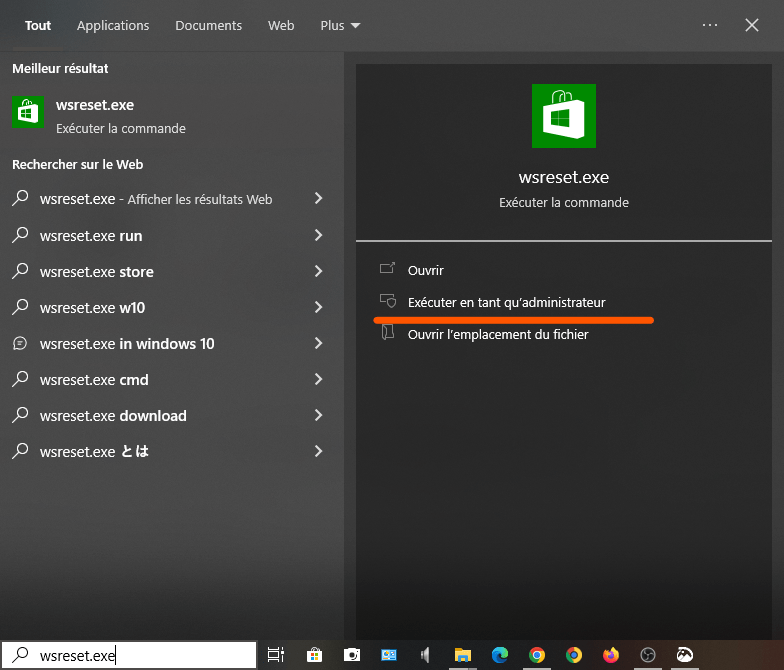
- Kliknij prawym przyciskiem myszy aplikację „wsreset” i wybierz „Uruchom jako administrator”
- Poczekaj, aż otworzy się okno Sklepu Windows , a następnie zamknij je
Ta operacja wyczyści pamięć podręczną Sklepu Windows i przywróci jej ustawienia domyślne.
Krok 4: Napraw lub zainstaluj ponownie aplikacje ze Sklepu
Jeśli problemem jest uszkodzona lub błędnie skonfigurowana aplikacja Sklepu, możesz spróbować ją naprawić lub zainstalować ponownie. Oto jak to zrobić:
- Otwórz menu Start i kliknij ikonę „Ustawienia”.
- Kliknij „Aplikacje”, a następnie „Aplikacje i funkcje”
- Znajdź na liście problematyczną aplikację Store i kliknij ją

- Kliknij „Opcje zaawansowane”
- Kliknij przycisk „Napraw”, aby spróbować naprawić aplikację

- Jeśli to nie zadziała, kliknij przycisk „Resetuj”, aby ponownie zainstalować aplikację
Pamiętaj, że ta operacja spowoduje usunięcie danych i ustawień aplikacji.
Krok 5: Przeskanuj swój komputer za pomocą programu antywirusowego

Jeśli żadne z powyższych rozwiązań nie zadziała, Twój komputer może zostać zainfekowany wirusem lub złośliwym oprogramowaniem ukrywającym się za procesem wsappx. W takim przypadku należy przeskanować komputer aktualnym programem antywirusowym i usunąć wszelkie wykryte zagrożenia. wbudowanego programu antywirusowego systemu Windows , Windows Defender lub innego wybranego programu antywirusowego.
Tabela porównawcza rozwiązań
| Rozwiązanie | Korzyści | Niedogodności |
| Pozwól procesowi wsappx zakończyć pracę | Proste i szybkie | Nie działa, jeśli proces wsappx jest zablokowany lub uszkodzony |
| Wyłącz automatyczne aktualizacje Sklepu Windows | Pozwala kontrolować, kiedy i które aplikacje aktualizować | Może powodować problemy z bezpieczeństwem lub zgodnością, jeśli aplikacje nie są aktualne |
| Zresetuj Sklep Windows | Pomaga w rozwiązywaniu problemów ze Sklepem Windows | Usuwa pamięć podręczną i ustawienia Sklepu Windows |
| Napraw lub zainstaluj ponownie aplikacje ze Sklepu | Pomaga w rozwiązywaniu problemów z aplikacjami Sklepu | Usuwa dane i ustawienia aplikacji |
| Przeskanuj swój komputer programem antywirusowym | Umożliwia wykrywanie i usuwanie wirusów lub złośliwego oprogramowania | Może zająć trochę czasu i wymaga aktualnego programu antywirusowego |
Często zadawane pytania
Czy proces wsappx jest wirusem?
Nie, proces wsappx nie jest wirusem, ale może go imitować wirus lub złośliwe oprogramowanie ukrywające się pod jego nazwą. Aby sprawdzić, czy tak jest, należy przeskanować komputer za pomocą aktualnego programu antywirusowego.
Dlaczego proces wsappx zużywa dużo procesora?
Proces wsappx zużywa dużo procesora podczas aktualizacji aplikacji Sklepu lub napotkania problemu z aplikacją lub samym Sklepem Windows .
Jak wyłączyć proces wsappx?
Nie zaleca się wyłączania procesu wsappx, gdyż jest on niezbędny do prawidłowego funkcjonowania aplikacji Sklepu. Jeśli nadal chcesz to wyłączyć, możesz spróbować wyłączyć automatyczne aktualizacje Windows Store lub skorzystać z Edytora zasad grupy lub rejestru.
Jak prawidłowo wyłączyć usługę wdrażania AppX?
Jeśli nie chcesz korzystać ze Sklepu Windows lub aplikacji od niego zależnych, możesz poprawnie wyłączyć usługę wdrażania AppX za pomocą Edytora zasad grupy lub Rejestru. Oto jak to zrobić:
- Otwórz Edytor zasad grupy, wpisując „gpedit.msc” w menu Start
- Przejdź do Konfiguracja komputera > Szablony administracyjne > Składniki Windows > Sklep
- Kliknij dwukrotnie zasadę „Wyłącz sklep” i wybierz „Włączone”
- Kliknij OK i uruchom ponownie komputer
Lub :
- Otwórz rejestr, wpisując „regedit” w menu Start
- Przejdź do HKEY_LOCAL_MACHINE\SOFTWARE\Policies\Microsoft\WindowsStore
- Utwórz nową wartość DWORD o nazwie „Usuń SklepWindows” i ustaw ją na 1
- Kliknij OK i uruchom ponownie komputer
Należy pamiętać, że te operacje spowodują dezaktywację Sklepu Windows i wszystkich zależnych od niego aplikacji. Nie będzie już można ich instalować ani aktualizować.
Jaka jest różnica między usługą wdrażania AppX a usługą licencjonowania klienta?
Usługa wdrażania AppX (AppXSVC) zapewnia obsługę infrastruktury na potrzeby wdrażania aplikacji ze sklepu. Usługa ta uruchamiana jest na żądanie. Jeśli ta opcja jest wyłączona, aplikacje Store nie są wdrażane w systemie i mogą nie działać poprawnie.
Usługa wdrażania AppX (AppXSVC) zapewnia obsługę infrastruktury na potrzeby wdrażania aplikacji ze sklepu. Usługa ta uruchamiana jest na żądanie. Jeśli ta opcja jest wyłączona, aplikacje Store nie są wdrażane w systemie i mogą nie działać poprawnie.
Usługa licencjonowania klienta (ClipSVC) zapewnia obsługę infrastruktury sklepu Microsoft Store. Usługa ta uruchamiana jest na żądanie. Jeśli ta opcja jest wyłączona, aplikacje zakupione w Sklepie Windows nie działają poprawnie.
Wniosek
Usługa wdrażania AppX to ważny proces umożliwiający działanie aplikacji Store, ale czasami może powodować duże użycie procesora i spowolnienie komputera. Może to być spowodowane konfliktem z usługą NET Runtime Optimization Service , która optymalizuje wydajność aplikacji .NET działających w tle.
Mamy nadzieję, że ten artykuł był pomocny i udało Ci się naprawić wysokie użycie procesora przez usługę wdrażania AppX. Jeśli masz jakieś pytania lub uwagi, możesz je zostawić poniżej.

![[GetPaidStock.com]-6467ad21a19fa](https://tt-hardware.com/wp-content/uploads/2023/05/GetPaidStock.com-6467ad21a19fa-696x441.jpg)


